Din Wikipedia, enciclopedia gratuită
Nu există o placă de rețea pe computer, funcționează defectuos sau există o altă rețea? Cum să alegi și să instalezi o placă de rețea (adaptor de rețea)?
În ciuda faptului că aproape toate placile de baza care au fost lansate în ultimii ani, există deja built-in adaptor de rețea (integrat), poate fi necesar să-l înlocuiască sau să instalați suplimentare (de exemplu - pentru a conecta un al doilea calculator, în cazul în care decideți să nu cumpere un router și utilizare principal ca distribuitor).
De unde știi dacă ai un card de rețea? Este foarte ușor să vedeți prezența conectorului RJ-45 pe partea din spate a unității de sistem. Ar trebui să arate astfel:

Dacă este integrat în placa de bază - acest conector va fi alături de ceilalți conectori de pe placă (USB, sunet etc.)
Conectorul RJ-45 de pe placa de bază:

Conectorul RJ-45 și RJ-11 pe laptop:

Dacă există un conector - accesați // Start - Panou de control - Conexiuni în rețea //. Ar trebui să existe // Conexiune locală //. În cazul în care conectorul este, iar conexiunea nu este acolo - aceasta înseamnă că placa de rețea sau cu handicap în BIOS, sau nu sunt instalate driver-ul. Lipsa conducătorilor auto poate fi determinată de a merge la Device Manager // // (// Start - Panou de control - Sistem - Hardware - Device Manager //) - va exista o inscripție // // Dispozitiv necunoscut sau Ethernet controler cu un semn de exclamare galben. Dând clic dreapta pe această linie și selectând Actualizare driver, puteți instala / reinstala driverul de dispozitiv și acesta va începe să funcționeze. Sistemul va cere șoferului să-i dea - să fie pregătit pentru a da CD-ul de instalare din placa de bază (în cazul în care placa de rețea este integrată) sau de la cea mai mare placă de rețea (dacă este instalat separat). Dacă nu există nici un disc - trebuie să fie scrise pe un model de hârtie al plăcii de bază sau de rețea cardului și căutați un driver de pe site-ul producătorului, care merg la Internet de la un alt computer, descărcați și să aducă, de exemplu, pe o unitate flash. Când lucrarea este finalizată, poate fi necesară o repornire și semnul exclamării din managerul de dispozitiv ar trebui să dispară.
Manager de dispozitiv - actualizați driverul:
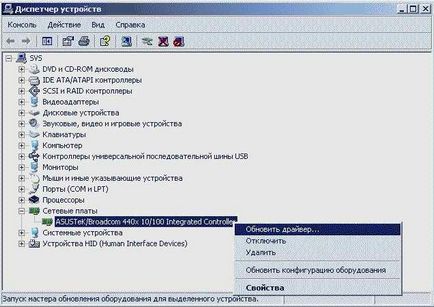
În cazul în care conectorul este acolo, dar în Device Manager nu este setevushki vizibil chiar și cu un semn de exclamare - aceasta înseamnă, acesta este oprit în BIOS-ul mașinii. Du-te acolo prin apăsarea tastei de obicei // Del // (uneori - F1 sau F2) devreme în portbagaj, la câteva secunde după pornirea puterii. BIOS-ul de la diferite calculatoare este foarte diferit, asa ca da o instrucțiune clară nu este posibilă și nu va trebui să acționeze în mod intuitiv, dar nu este la fel de înfricoșător ca se pare - să găsească și să activați opțiunea dorită, apoi apăsați F10 // // pentru a salva și a ieși și de a confirma intențiile . Aici este o fotografie (nu scoateți ecranul de acolo, din motive evidente) BIOS-ul calculatorului meu, uita-te pentru articole similare la domiciliu. // Controlul Lan pe bord // trebuie să fie // Activat // (activat)
Configurarea PCI în BIOS:
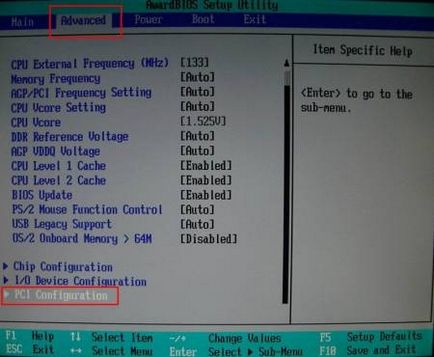
Activați cardul de rețea în BIOS:
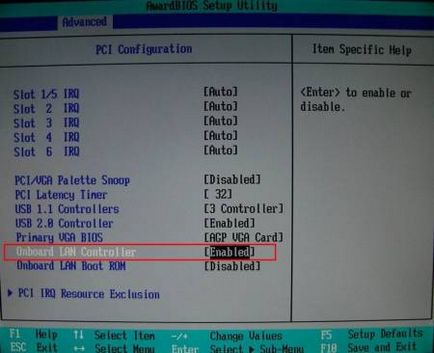
Dacă totul se face corect, Windows va detecta automat noul dispozitiv și va încerca să îl instaleze, cerând doar discul driverului.
Dacă cardul de rețea integrat nu a fost instalat sau nu există încă sau dacă este necesar un al doilea, ne puneți pe cont propriu. Pentru a începe, bineînțeles, trebuie să cumpărați undeva. Selecția lor este foarte mare, diferența dintre cele mai scumpe ieftine numai în faptul că drumul există o varietate de caracteristici suplimentare, este inutil pentru utilizatorii de acasă și să aibă „creierul“ lor, care ajută CPU pentru a face față cu activitatea de pachete „de mestecat“, provenind de la rețea. NIC-uri ieftine schimba munca la CPU, astfel încât utilizarea activă a rețelei (un salt la o viteză de 70-80 Mbit / s), cu card de ieftine de rețea computer va foarte mult „retardat“ (mai ales - în cazul în care procesorul slab și memorie este scăzută). Principiul principal - cu cât este mai mult cardul de rețea și mai multe detalii despre acesta - cu atât mai bine. Acolo setevushki, care are propria sa memorie și pot fi utilizate în terminalele fără disc - initializarea sistemului iese din memorie, și apoi de la un server de rețea. Dar acasă este puțin probabil ca nimeni să aibă nevoie de ea. În cele mai multe cazuri, este suficient pentru cel mai simplu planificator de rețea pentru 200-300 de ruble. Dacă putem găsi un folosit / au setevushku 97-98 ori pe an - toate bune, ele sunt acum nu mai este disponibil si costa un ban, iar apoi procesoarele au fost slabe, iar în toți acei ani setevushek au „creierele“ lor, care mai mult ca oricând va fi. Interfață, IMHO, ar trebui să prefere PCI (dacă aveți un computer desktop), care este, pe orice placa de baza (fier 90-93 ani model nu contează), sau PCMCIA (în cazul în care laptop-ul), și suficient de viteză la 100 Mbit / s.
Viteza de 1 Gbit / s pe cupru - „este fantastic“, desi (daca esti norocos) și veți vedea un mesaj // Conectat la 1 Gbit / s //, viteza reală de transmisie va fi de până la 200 Mbit / s (maximum - 500, pe o pereche de distanță m). Gigabit reală numai în optică peste perechii de fire răsucite din cupru este doar un hemoroizi inutile și reduce stabilitatea. Cei care au bani de rezervă și care ar trebui să fie „toate cele bune“ - uita-te la placa Gigabit Ethernet PCI-Express - numai pentru a afla în prealabil, dacă există un slot liber PCI-E (și care unul) în sistemnike ta. În opinia mea - aceasta este o exces și astfel de carduri de rețea este logic să se pună numai în servere serioase care oferă trafic la sute sau chiar mii de utilizatori.
Ordinea de instalare este simplă:
Slot PCI - aspect:

Slot PCI-Express - aspect:

Despre asta, în general, totul. Cu laptop-urile în general doar - puneți-vă și totul, chiar fără a opri alimentarea. În cele din urmă, după aceste manipulări în folderul // Conexiuni la rețea // încă o dată // Conexiunea la rețea locală ar trebui adăugată //, care poate fi apoi activată / dezactivată și configurată.
Singurul lucru care nu rănește încă să acorde atenție. Dacă puneți a doua (a treia) netzahuha - nu fi leneș să te uiți la ce întrerupere sa ridicat. Întreruperile utilizate pot fi vizualizate aici (comutați la meniul // Vezi // în // Resurse după tip //):
Manager dispozitive - distribuție întreruperi:
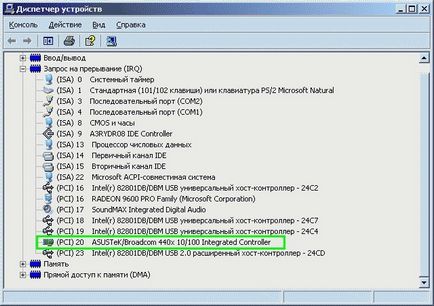
Imaginea arată că placa de rețea integrată utilizează întreruperea 20 și nu intră în conflict cu nici un alt dispozitiv. Dacă dispozitivul sta pe de o întrerupere - care cu munca activă simultan pot apărea probleme serioase de până pentru a finaliza sistemul de stupoare rezolvă doar o resetare hard. În mod ideal, este necesar să se asigure că fiecare mustăți de a utiliza întrerupe sale pentru a realiza este de a dezactiva dispozitivele BIOS inutile (de exemplu - COM-porturi care astăzi aproape nimeni nu le folosește), scoaterea din sloturile inutile (de exemplu - modem) și rearanjarea de carduri la sloturile . După cum arată practica - cardurile de rețea ar dori să se ridice la aceeași întrerupere! In timp ce activitatea de rețea este mică - aveți probleme și nu va observa, dar dacă cele două plăci de rețea folosind o capcană va lucra simultan și cu încărcare mare - pentru a obține un tambur șaman, pentru a asigura funcționarea stabilă a calculatorului, nu brusc „frână“, „ecrane albastre "și" atârnă strâns ". De multe ori există probleme cu tunerul TV instalat (care este un set de mai multe dispozitive și fiecare dintre ele dorește întreruperea acestuia).
Deși trebuie menționat faptul că pe plăcile de bază moderne această problemă nu este la fel de relevantă ca înainte, pe Pentium-1-2-3, dar uneori trebuie să te lupți serios cu această problemă.
Poate voi scrie ceva despre asta, dacă este în căutare. Deși acest lucru nu mai este "pentru ceaiuri".
Articole similare
Trimiteți-le prietenilor: